win10找到开机壁纸文件夹的方法 win10开机壁纸文件夹在哪里
有些用户在使用win10电脑的时候想要将win10电脑的壁纸保存起来,但是不知道壁纸文件夹在哪里,今天小编给大家带来win10找到开机壁纸文件夹的方法,操作很简单,跟着小编一起来操作吧。
具体方法:
1.找到背景图片所在的位置
锁屏壁纸的路径藏得很深,访问起来有点麻烦。一般情况下,这些壁纸的路径为:C:\Users\(用户名) \ AppData\Local\Packages\
Microsoft.Windows.ContentDeliveryManager_cw5n1h2txyewy\LocalState\Assets,找起来有点繁琐。其中用户名为你自己电脑的用户名。
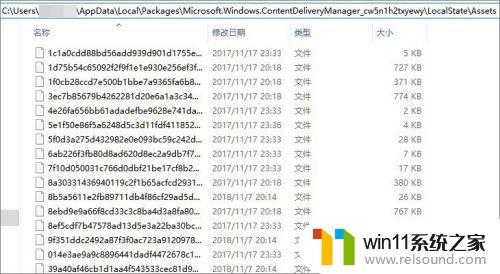
2.选中路径位置里面的内容,清空,然后输入cmd,按回车键,进入命令行界面。
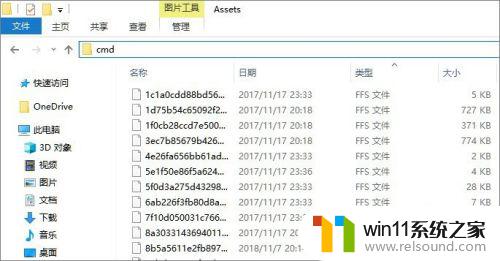
3.在命令行界面输入批量重命名处理指令:ren *.* *.jpg
当然这里的jpg也可以为png,总之只要是图片的格式都可以。
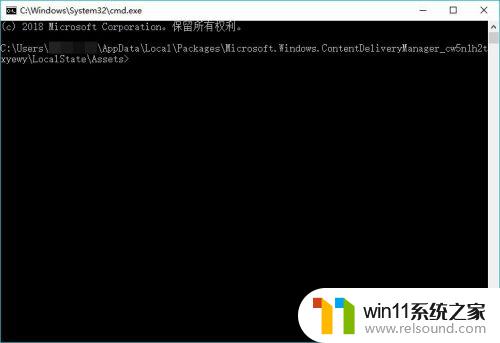
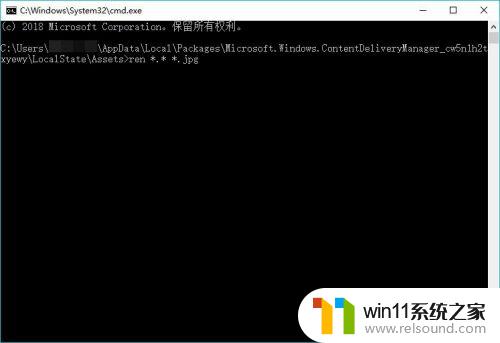
4.继续回车键,如果命令准确的话,下面会继续重复一行上一个步骤的命令;如果输入错误就会显示命令错误。
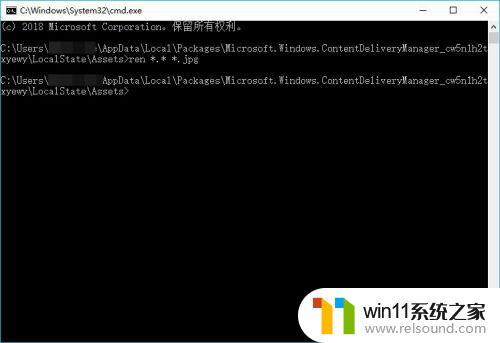
5.接下来我们回到背景图片所在的位置,就会发现里面的文件全部都变成了图片文件。然后你就可以打开啦!
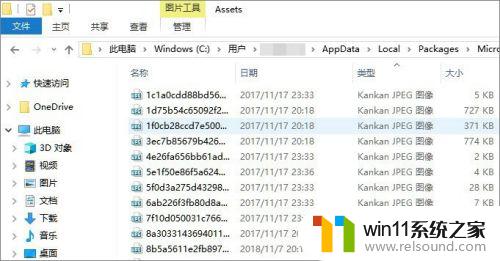
以上就是win10找到开机壁纸文件夹的方法的全部内容,有出现这种现象的小伙伴不妨根据小编的方法来解决吧,希望能够对大家有所帮助。















